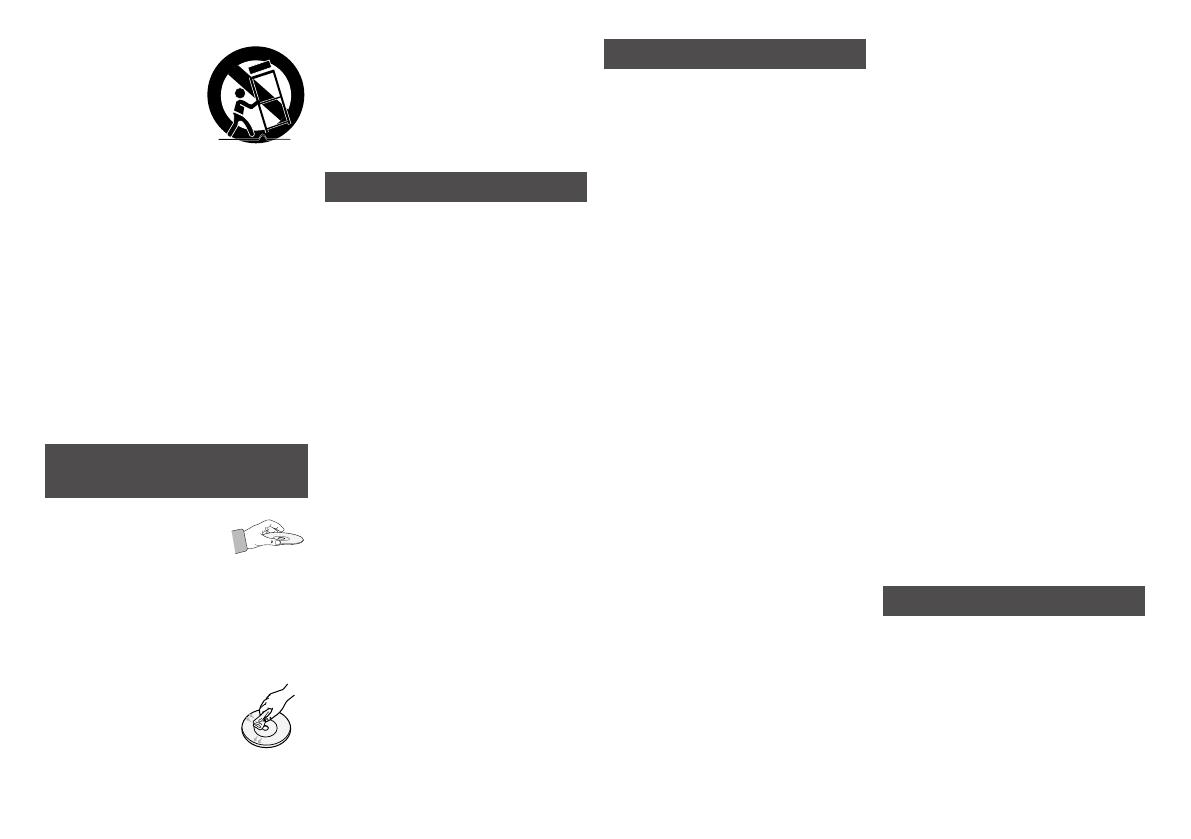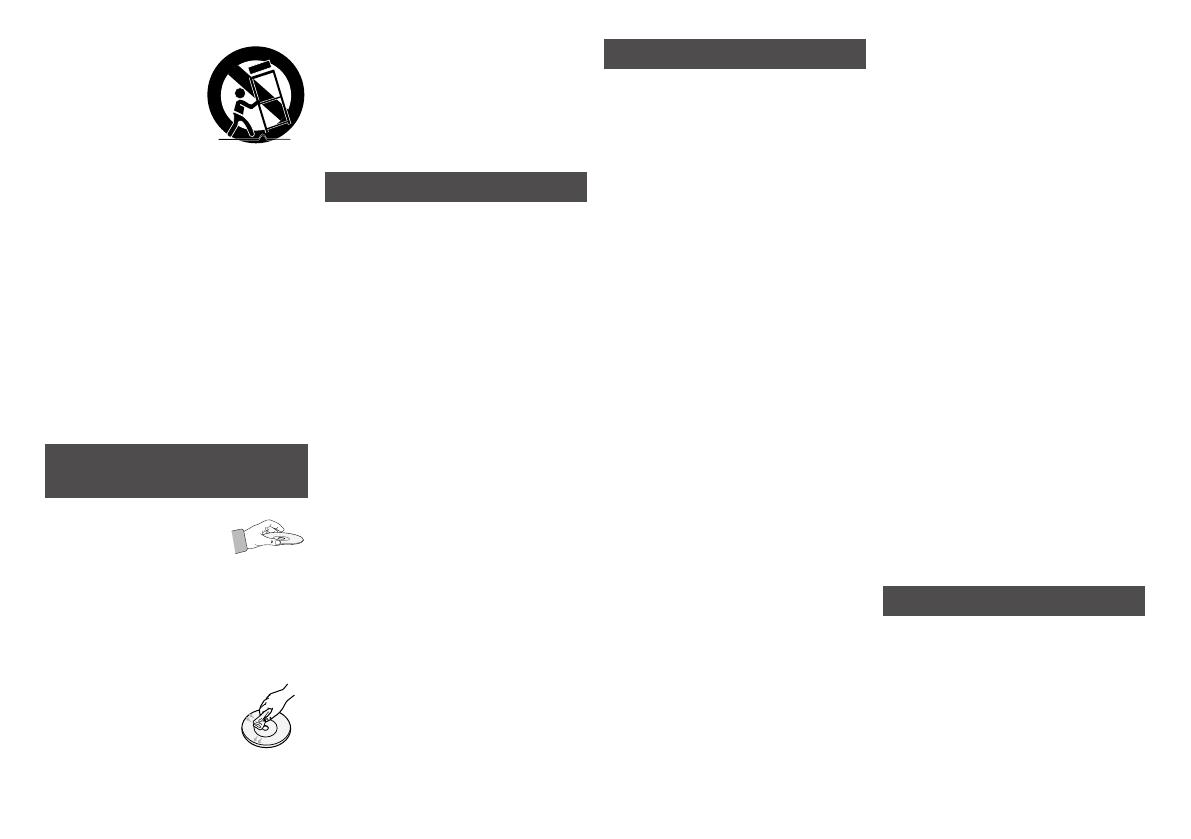
3
12. Utilizzare solo carrelli,
supporti, treppiedi,
staffe o tavoli consigliati
dal produttore o
venduti assieme
all’apparecchio.
Qualora si utilizzi
un carrello, spostare il gruppo carrello/
apparecchio con attenzione per evitare che si
ribalti provocando incidenti.
13. Durante forti temporali o in caso di non
utilizzo per lunghi periodi di tempo, scollegare
questa apparecchiatura dall’alimentazione
elettrica.
14. Per la manutenzione ricorrere al personale di
assistenza qualificato. Il ricorso al servizio di
assistenza è necessario in caso di qualsiasi
danneggiamento, come ad esempio un
deterioramento del cavo o della spina
di alimentazione, versamento di liquidi o
cadute di oggetti all’interno dell’apparecchio,
esposizione dell’apparecchio a pioggia
o umidità, funzionamento anormale o
danneggiamento da caduta accidentale.
Conservazione e manipolazione
dei dischi
• Manipolazione dei dischi
- Impronte o graffi sul disco
possono ridurre la qualità
dell'audio e dell'immagine o
far "saltare" il disco
- Evitare di toccare la superficie di un disco in
cui sono stati registrati dei dati.
- Tenere il disco per i bordi, senza toccare la
superficie con le dita.
- Non incollare carta o nastro adesivo sul disco.
• Pulizia dei dischi
- Se sul disco sono presenti
impronte o sporcizia,
pulirlo con un detergente
delicato diluito in acqua e
asciugarlo con un panno
morbido.
- Pulire delicatamente il disco dall'interno
verso l'esterno.
• Conservazione dei dischi
`
Non conservare alla luce diretta del
sole.
`
Conservare in un luogo fresco e ventilato.
`
Conservare in una custodia di protezione
pulita e archiviarlo in posizione verticale.
Precauzioni per la manipolazione
• Non schizzare o sgocciolare liquidi
sull'apparecchio. Non sistemare oggetti
pieni di liquidi, come dei vasi, sull'apparecchio.
•
Per spegnere completamente l'apparecchio,
estrarre la spina di alimentazione dalla presa di
rete. Di conseguenza, la spina di alimentazione
deve essere facilmente e prontamente
accessibile in qualsiasi momento.
•
Non collegare più dispositivi elettrici alla stessa
presa di rete. Una presa sovraccaricata può
surriscaldarsi, provocando un incendio.
• Prima di collegare altri componenti a
questo lettore, controllare che siano spenti.
• Se il lettore viene spostato improvvisamente
da un luogo freddo a uno caldo, si può
formare condensa sulle parti in funzione e
sull'obiettivo, con il rischio di provocare una
riproduzione anomala del disco. In questo
caso, scollegare l'alimentazione dal lettore
e attendere due ore prima di collegare la
spina alla presa di corrente. Inserire quindi
il disco e provare nuovamente ad avviare la
riproduzione.
• Se si sente un rumore insolito, odore di
bruciato o si vede del fumo, spegnere
immediatamente l'interruttore di
alimentazione e scollegare la spina dalla
presa a muro. Quindi contattare il centro di
assistenza clienti più vicino. Non utilizzare
il prodotto. L'utilizzo del prodotto in queste
condizioni può provocare incendi o scosse
elettriche.
Utilizzo della funzione 3D
INFORMAZIONI IMPORTANTI SULLA SALUTE
E LA SICUREZZA PER IMMAGINI 3D.
Leggere e assimilare le seguenti informazioni
sulla sicurezza prima di utilizzare la funzione 3D.
• Alcuni utenti possono provare malessere
nel guardare la TV con funzione 3D,
accusando sintomi quali confusione,
nausea e cefalea.
In presenza di questi sintomi, interrompere
la visione della TV in 3D, togliere gli occhiali
3D e lasciar riposare gli occhi.
• La visione di immagini 3D per un periodo
prolungato può provocare affaticamento
oculare. In presenza di sintomi di
affaticamento, interrompere la visione della
TV in 3D, togliere gli occhiali 3D e lasciar
riposare gli occhi.
• I bambini che utilizzano la funzione 3D
devono essere controllati regolarmente da
un adulto responsabile.
Se riporta sintomi di affaticamento degli
occhi, cefalea, confusione o nausea, il
bambino deve interrompere la visione della
TV in 3D e lasciar riposare gli occhi.
• Non utilizzare gli occhiali 3D per altri scopi
(ad esempio come normali occhiali da vista,
occhiali da sole, occhiali protettivi ecc.)
•
Non utilizzare la funzione 3D o gli occhiali
3D quando si è in movimento o ci si sposta.
Se si utilizza la funzione 3D o gli occhiali
3D mentre ci si sposta si può urtare contro
oggetti, inciampare e/o cadere, provocando
lesioni.
• Per vedere un contenuto 3D, collegare un
dispositivo 3D (ricevitore AV 3D o televisore
3D) alla porta HDMI OUT del lettore con
un cavo HDMI ad alta velocità. Indossare
gli occhiali per la visione in 3D prima di
riprodurre il contenuto 3D.
• Il lettore emette i segnali 3D esclusivamente
attraverso il cavo HDMI collegato alla porta
HDMI OUT.
•
Nel modo di riproduzione in 3D la risoluzione
del video è fissa sulla risoluzione del video 3D
originale, quindi non può essere impostata
secondo le proprie preferenze.
• Alcune funzioni come BD Wise, la
regolazione delle dimensioni dello schermo
e la regolazione della risoluzione potrebbero
non funzionare correttamente nel modo di
riproduzione in 3D.
• Per una corretta trasmissione del segnale
3D utilizzare un cavo HDMI ad alta velocità.
• Allontanarsi dal televisore di almeno tre
volte la larghezza dello schermo quando si
guardano delle immagini 3D. Ad esempio,
se lo schermo è da 46 pollici, allontanarsi di
350 cm (138 pollici) (3,5 metri (11,5 piedi))
dallo schermo.
• Per una visione ottimale dell'immagine
3D, posizionare lo schermo del video 3D a
livello degli occhi.
• Quando il lettore è collegato ad alcuni
dispositivi 3D, l'effetto 3D potrebbe non
funzionare correttamente.
• Questo lettore non converte i contenuti 2D
in 3D.
• "Blu-ray 3D" e il logo "Blu-ray 3D" sono
marchi di Blu-ray Disc Association.
Copyright
© 2014 Samsung Electronics Co., Ltd.
Tutti i diritti riservati; è vietata la riproduzione
di una parte o dell’intero manuale utente
senza la preventiva autorizzazione scritta di
Samsung Electronics Co., Ltd.